مرحبًا بالجميع، مجتمع JavaRush. سنتحدث اليوم عن تصحيح الأخطاء: ما هو وكيفية تصحيح الأخطاء في Intellij IDEA. ![تصحيح الأخطاء في Intellij IDEA: دليل للمبتدئين - 1]() هذه المقالة مخصصة للأشخاص الذين لديهم بالفعل الحد الأدنى من المعرفة بـ Java Core. لن تكون هناك أطر عمل أو عمليات معقدة لنشر المكتبات. المشي السهل. لذا اجعل نفسك مرتاحًا ودعنا نبدأ!
هذه المقالة مخصصة للأشخاص الذين لديهم بالفعل الحد الأدنى من المعرفة بـ Java Core. لن تكون هناك أطر عمل أو عمليات معقدة لنشر المكتبات. المشي السهل. لذا اجعل نفسك مرتاحًا ودعنا نبدأ!
![تصحيح الأخطاء في Intellij IDEA: دليل للمبتدئين - 2]() ولكن ماذا تفعل؟ بالطبع، يمكنك التوجيه
ولكن ماذا تفعل؟ بالطبع، يمكنك التوجيه ![تصحيح الأخطاء في Intellij IDEA: دليل للمبتدئين - 3]() تصحيح الأخطاء هو عملية تصحيح (فحص) التعليمات البرمجية، عندما يمكنك أثناء تنفيذها التوقف في مكان معين ومشاهدة تقدم التنفيذ. فهم حالة البرنامج في مكان معين. إنه تمامًا كما لو كان بإمكانك إيقاف الحياة والنظر إلى كل شيء من الخارج. رائع، أليس كذلك؟ هدفنا هو أن نتعلم بسرعة وسهولة كيفية تصحيح أخطاء التطبيقات باستخدام بيئة التطوير المفضلة لدينا، Intellij IDEA.
تصحيح الأخطاء هو عملية تصحيح (فحص) التعليمات البرمجية، عندما يمكنك أثناء تنفيذها التوقف في مكان معين ومشاهدة تقدم التنفيذ. فهم حالة البرنامج في مكان معين. إنه تمامًا كما لو كان بإمكانك إيقاف الحياة والنظر إلى كل شيء من الخارج. رائع، أليس كذلك؟ هدفنا هو أن نتعلم بسرعة وسهولة كيفية تصحيح أخطاء التطبيقات باستخدام بيئة التطوير المفضلة لدينا، Intellij IDEA.
![تصحيح الأخطاء في Intellij IDEA: دليل للمبتدئين - 4]() حدد مشروع عرض تصحيح الأخطاء ، وانقر فوق "موافق" واحصل على:
حدد مشروع عرض تصحيح الأخطاء ، وانقر فوق "موافق" واحصل على: ![تصحيح الأخطاء في Intellij IDEA: دليل للمبتدئين - 5]() اترك مشروع الاستيراد من مصادر خارجية، ثم Maven وانقر فوق "إنهاء" . بعد استيراد المشروع، يمكننا وصف العملية باستخدام مثال حي.
اترك مشروع الاستيراد من مصادر خارجية، ثم Maven وانقر فوق "إنهاء" . بعد استيراد المشروع، يمكننا وصف العملية باستخدام مثال حي.
![تصحيح الأخطاء في Intellij IDEA: دليل للمبتدئين - 10]() يجعل جميع نقاط التوقف غير نشطة. لمعرفة نقاط التوقف التي تم تعيينها بالفعل، يمكنك إما الانتقال إلى Debug في الزاوية اليسرى السفلية والعثور على الأيقونة
يجعل جميع نقاط التوقف غير نشطة. لمعرفة نقاط التوقف التي تم تعيينها بالفعل، يمكنك إما الانتقال إلى Debug في الزاوية اليسرى السفلية والعثور على الأيقونة ![تصحيح الأخطاء في Intellij IDEA: دليل للمبتدئين - 11]() ، أو الضغط على Ctrl+Shift+F8 :
، أو الضغط على Ctrl+Shift+F8 : ![تصحيح الأخطاء في Intellij IDEA: دليل للمبتدئين - 12]() عندما نذهب إلى قائمة نقاط التوقف، سنرى:
عندما نذهب إلى قائمة نقاط التوقف، سنرى: ![تصحيح الأخطاء في Intellij IDEA: دليل للمبتدئين - 13]() هناك نقطتان مسبقتان هنا:
هناك نقطتان مسبقتان هنا:
![تصحيح الأخطاء في Intellij IDEA: دليل للمبتدئين - 14]() في النافذة التي تظهر، اكتب اسم الاستثناء الذي يجب إضافته، واختر من القائمة المقترحة وانقر فوق OK :
في النافذة التي تظهر، اكتب اسم الاستثناء الذي يجب إضافته، واختر من القائمة المقترحة وانقر فوق OK : ![تصحيح الأخطاء في Intellij IDEA: دليل للمبتدئين - 15]() ننتهي من هذا البرنامج التعليمي وننتقل إلى التدريب.
ننتهي من هذا البرنامج التعليمي وننتقل إلى التدريب.
![تصحيح الأخطاء في Intellij IDEA: دليل للمبتدئين - 16]() نظرًا لأنني مربي نحل وراثي، فقد أنشأت مشروعًا من أجل عرض تصحيح الأخطاء الذي يصف عملية جمع الرحيق بواسطة النحل ومعالجة الرحيق وتحويله إلى عسل والحصول على العسل من الخلية. بناءً على
نظرًا لأنني مربي نحل وراثي، فقد أنشأت مشروعًا من أجل عرض تصحيح الأخطاء الذي يصف عملية جمع الرحيق بواسطة النحل ومعالجة الرحيق وتحويله إلى عسل والحصول على العسل من الخلية. بناءً على توثيق ملف README الموجود في جذر المشروع، نقرأ: السلوك المتوقع - من جميع الزهور التي يجمع منها الرحيق (كقيمة مضاعفة )، سيتم جمع كمية من العسل تعادل نصف الكمية الرحيق المتجمع. يحتوي المشروع على الفئات التالية:
![تصحيح الأخطاء في Intellij IDEA: دليل للمبتدئين - 17]() أنت بحاجة إلى إلقاء نظرة على الخطأ هناك. من تتبع المكدس في الزاوية اليمنى السفلى، يمكننا أن نرى أنه في
أنت بحاجة إلى إلقاء نظرة على الخطأ هناك. من تتبع المكدس في الزاوية اليمنى السفلى، يمكننا أن نرى أنه في ![تصحيح الأخطاء في Intellij IDEA: دليل للمبتدئين - 18]() هذه هي حالتنا بالضبط: هناك RuntimeException، فلنقم بإضافة بحث عن مثل هذا الاستثناء، كما هو موضح أعلاه، وقم بتشغيل
هذه هي حالتنا بالضبط: هناك RuntimeException، فلنقم بإضافة بحث عن مثل هذا الاستثناء، كما هو موضح أعلاه، وقم بتشغيل ![تصحيح الأخطاء في Intellij IDEA: دليل للمبتدئين - 19]() وسنحصل على البرنامج المتوقف في الوقت الحالي قبل تشغيل الاستثناء مع هذا الرمز
وسنحصل على البرنامج المتوقف في الوقت الحالي قبل تشغيل الاستثناء مع هذا الرمز ![تصحيح الأخطاء في Intellij IDEA: دليل للمبتدئين - 20]()
![تصحيح الأخطاء في Intellij IDEA: دليل للمبتدئين - 21]() للحصول على معلومات كاملة، تحتاج إلى البحث في قسم التصحيح. يحتوي على متغيرات ، والتي تعرض جميع المتغيرات المتوفرة في هذا الجزء من التطبيق:
للحصول على معلومات كاملة، تحتاج إلى البحث في قسم التصحيح. يحتوي على متغيرات ، والتي تعرض جميع المتغيرات المتوفرة في هذا الجزء من التطبيق:
![تصحيح الأخطاء في Intellij IDEA: دليل للمبتدئين - 22]() يعمل ويعطي الجواب: "تم إنتاج 33.0 عسل بواسطة 7 نحلات من نباتين عسل" سيكون كل شيء على ما يرام، ولكن الجواب هو خطأ... كل ذلك لأنه مكتوب في
يعمل ويعطي الجواب: "تم إنتاج 33.0 عسل بواسطة 7 نحلات من نباتين عسل" سيكون كل شيء على ما يرام، ولكن الجواب هو خطأ... كل ذلك لأنه مكتوب في التوثيق ملف README أن الرحيق يتحول إلى عسل بنسبة 2 إلى 1:
![تصحيح الأخطاء في Intellij IDEA: دليل للمبتدئين - 23]() دعونا نلقي نظرة فاحصة على هذه النقطة. توقف البرنامج قبل تنفيذ السطر 28. في الأسفل نرى قسم التصحيح، الذي يصف جميع المعلومات الموجودة على التطبيق قيد التشغيل. يحتوي جزء المتغيرات، كما ذكرنا سابقًا، على كافة المتغيرات والكائنات التي يمكن الوصول إليها من هذا الجزء من التطبيق. جزء الإطارات يوضح الخطوات التي يمر بها التطبيق، يمكنك الاطلاع على الخطوة السابقة والحصول على كافة البيانات المحلية. لكي يستمر البرنامج في العمل، يمكنك الضغط على F9 أو الأيقونة الخضراء، كما هو موضح أدناه:
دعونا نلقي نظرة فاحصة على هذه النقطة. توقف البرنامج قبل تنفيذ السطر 28. في الأسفل نرى قسم التصحيح، الذي يصف جميع المعلومات الموجودة على التطبيق قيد التشغيل. يحتوي جزء المتغيرات، كما ذكرنا سابقًا، على كافة المتغيرات والكائنات التي يمكن الوصول إليها من هذا الجزء من التطبيق. جزء الإطارات يوضح الخطوات التي يمر بها التطبيق، يمكنك الاطلاع على الخطوة السابقة والحصول على كافة البيانات المحلية. لكي يستمر البرنامج في العمل، يمكنك الضغط على F9 أو الأيقونة الخضراء، كما هو موضح أدناه: ![تصحيح الأخطاء في Intellij IDEA: دليل للمبتدئين - 24]() لإيقاف البرنامج، عليك النقر على المربع الأحمر:
لإيقاف البرنامج، عليك النقر على المربع الأحمر: ![تصحيح الأخطاء في Intellij IDEA: دليل للمبتدئين - 25]() لإعادة تشغيل التطبيق في وضع التصحيح، تحتاج إلى النقر على السهم:
لإعادة تشغيل التطبيق في وضع التصحيح، تحتاج إلى النقر على السهم: ![تصحيح الأخطاء في Intellij IDEA: دليل للمبتدئين - 26]() بعد ذلك، للتنقل خطوة بخطوة عبر التطبيق، يمكنك استخدام مفتاحين:
بعد ذلك، للتنقل خطوة بخطوة عبر التطبيق، يمكنك استخدام مفتاحين:
![تصحيح الأخطاء في Intellij IDEA: دليل للمبتدئين - 27]() بعد ذلك، ننتقل إلى وضع التصحيح باستخدام F8 باستخدام هذه الطريقة حتى النهاية ونصف ما يحدث في هذه الطريقة:
بعد ذلك، ننتقل إلى وضع التصحيح باستخدام F8 باستخدام هذه الطريقة حتى النهاية ونصف ما يحدث في هذه الطريقة:
الخاص بالوثائق يحتوي على خطأ وسيحتاج إلى التحديث. لنقم بتحديث ملف README:
مركز JavaRush بمظهر ذكي :)
لماذا تحتاج التصحيح؟
دعونا نوضح الأمر على الفور: لا يوجد كود بدون أخطاء... هكذا تعمل الحياة. لذلك، لا ينبغي لنا أن نتراخى على الفور ونتخلى عن كل شيء إذا لم يعمل الكود كما توقعنا.System.out.printlnحيثما كان ذلك ممكنًا ثم تصفح المخرجات في الجهاز على أمل أن تتمكن من العثور على خطأ. ومع ذلك، لا يزال هذا ممكنًا... وهم يفعلون ذلك، ويفعلونه بعناية باستخدام التسجيل (يمكنك القراءة عنه هنا ). ولكن إذا كان من الممكن تشغيل التعليمات البرمجية على الجهاز المحلي، فمن الأفضل استخدام Debug . أود أن أشير على الفور إلى أننا سننظر في هذه المقالة في تصحيح أخطاء المشروع داخل Intellij IDEA. إذا كنت مهتمًا بالقراءة حول تصحيح الأخطاء عن بُعد، فإليك مقالًا من مصدرنا .
ما هو التصحيح
 تصحيح الأخطاء هو عملية تصحيح (فحص) التعليمات البرمجية، عندما يمكنك أثناء تنفيذها التوقف في مكان معين ومشاهدة تقدم التنفيذ. فهم حالة البرنامج في مكان معين. إنه تمامًا كما لو كان بإمكانك إيقاف الحياة والنظر إلى كل شيء من الخارج. رائع، أليس كذلك؟ هدفنا هو أن نتعلم بسرعة وسهولة كيفية تصحيح أخطاء التطبيقات باستخدام بيئة التطوير المفضلة لدينا، Intellij IDEA.
تصحيح الأخطاء هو عملية تصحيح (فحص) التعليمات البرمجية، عندما يمكنك أثناء تنفيذها التوقف في مكان معين ومشاهدة تقدم التنفيذ. فهم حالة البرنامج في مكان معين. إنه تمامًا كما لو كان بإمكانك إيقاف الحياة والنظر إلى كل شيء من الخارج. رائع، أليس كذلك؟ هدفنا هو أن نتعلم بسرعة وسهولة كيفية تصحيح أخطاء التطبيقات باستخدام بيئة التطوير المفضلة لدينا، Intellij IDEA.
ما تحتاجه لبدء التصحيح
أقدم نصيحة مجانية: أثناء قراءة المقال، افعل كل ما سيتم وصفه هنا، لحسن الحظ، هناك كل شيء لهذا الغرض. ماذا تحتاج:- إصدار بيئة تطوير Intellij IDEA 2019.3.1 والإصدارات الأحدث. وفي حالة عدم وجوده لدى شخص ما، فإليك الرابط حيث يمكنك تنزيله. قم بتنزيل إصدار المجتمع لأن هذا هو ما سأستخدمه.
- استنساخ المشروع من GitHub واستيراده عبر IDEA.
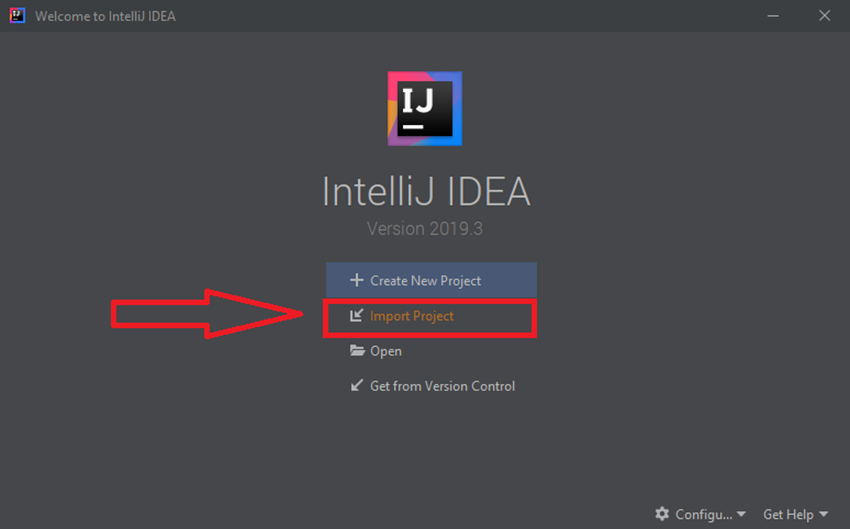 حدد مشروع عرض تصحيح الأخطاء ، وانقر فوق "موافق" واحصل على:
حدد مشروع عرض تصحيح الأخطاء ، وانقر فوق "موافق" واحصل على:  اترك مشروع الاستيراد من مصادر خارجية، ثم Maven وانقر فوق "إنهاء" . بعد استيراد المشروع، يمكننا وصف العملية باستخدام مثال حي.
اترك مشروع الاستيراد من مصادر خارجية، ثم Maven وانقر فوق "إنهاء" . بعد استيراد المشروع، يمكننا وصف العملية باستخدام مثال حي.
القليل من النظرية...أعدك :D
لبدء التصحيح قليلاً، تحتاج إلى فهم ماهية نقطة التوقف وفهم بعض مفاتيح التشغيل السريع التي تحتاجها للبدء. BreakPoint هي علامة خاصة تعرض الموقع أو الحالة التي يجب أن يتوقف التطبيق عندها. يمكنك تعيين نقطة توقف إما عن طريق النقر بزر الماوس الأيسر على الشريط الجانبي الأيسر، أو عن طريق النقر على موقع الرمز والضغط على Ctrl + F8 . تأتي نقاط التوقف في ثلاثة أنواع: علامة الخط، وعلامة المتغير، وعلامة الطريقة. تبدو هكذا:-
في كل سطر:
![تصحيح الأخطاء في Intellij IDEA: دليل للمبتدئين - 6]()
إذا كان التعبير يحتوي على لامدا، فإن IDEA تقدم لك خيارًا - لوضع التعبير على السطر بأكمله أو على وجه التحديد في لامدا:
![تصحيح الأخطاء في Intellij IDEA: دليل للمبتدئين - 7]()
-
لكل طريقة:
![تصحيح الأخطاء في Intellij IDEA: دليل للمبتدئين - 8]()
-
لكل فصل
![تصحيح الأخطاء في Intellij IDEA: دليل للمبتدئين - 9]()
 يجعل جميع نقاط التوقف غير نشطة. لمعرفة نقاط التوقف التي تم تعيينها بالفعل، يمكنك إما الانتقال إلى Debug في الزاوية اليسرى السفلية والعثور على الأيقونة
يجعل جميع نقاط التوقف غير نشطة. لمعرفة نقاط التوقف التي تم تعيينها بالفعل، يمكنك إما الانتقال إلى Debug في الزاوية اليسرى السفلية والعثور على الأيقونة  ، أو الضغط على Ctrl+Shift+F8 :
، أو الضغط على Ctrl+Shift+F8 :  عندما نذهب إلى قائمة نقاط التوقف، سنرى:
عندما نذهب إلى قائمة نقاط التوقف، سنرى:  هناك نقطتان مسبقتان هنا:
هناك نقطتان مسبقتان هنا:
- Bee.java:24 - في فئة Bee على السطر 24
- Main.java:14 - في الفئة الرئيسية على السطر 14
 في النافذة التي تظهر، اكتب اسم الاستثناء الذي يجب إضافته، واختر من القائمة المقترحة وانقر فوق OK :
في النافذة التي تظهر، اكتب اسم الاستثناء الذي يجب إضافته، واختر من القائمة المقترحة وانقر فوق OK :  ننتهي من هذا البرنامج التعليمي وننتقل إلى التدريب.
ننتهي من هذا البرنامج التعليمي وننتقل إلى التدريب.
دعنا نذهب، دعنا نقتحم براري التصحيح
 نظرًا لأنني مربي نحل وراثي، فقد أنشأت مشروعًا من أجل عرض تصحيح الأخطاء الذي يصف عملية جمع الرحيق بواسطة النحل ومعالجة الرحيق وتحويله إلى عسل والحصول على العسل من الخلية. بناءً على
نظرًا لأنني مربي نحل وراثي، فقد أنشأت مشروعًا من أجل عرض تصحيح الأخطاء الذي يصف عملية جمع الرحيق بواسطة النحل ومعالجة الرحيق وتحويله إلى عسل والحصول على العسل من الخلية. بناءً على - النحلة - نحلة عاملة عادية؛
- BeeQueen - ملكة النحل.
- خلية النحل - خلية النحل.
- HoneyPlant - نبات العسل الذي يتم جمع العسل منه؛
- رئيسي - حيث
public static void main()توجد الطريقة التي يبدأ بها المشروع.
main()، اتضح أنه لا يتم حساب كمية العسل فحسب، بل يظهر خطأ أيضًا...  أنت بحاجة إلى إلقاء نظرة على الخطأ هناك. من تتبع المكدس في الزاوية اليمنى السفلى، يمكننا أن نرى أنه في
أنت بحاجة إلى إلقاء نظرة على الخطأ هناك. من تتبع المكدس في الزاوية اليمنى السفلى، يمكننا أن نرى أنه في HoneyPlant.java:20RuntimeException، تم طرح RuntimeException:  هذه هي حالتنا بالضبط: هناك RuntimeException، فلنقم بإضافة بحث عن مثل هذا الاستثناء، كما هو موضح أعلاه، وقم بتشغيل
هذه هي حالتنا بالضبط: هناك RuntimeException، فلنقم بإضافة بحث عن مثل هذا الاستثناء، كما هو موضح أعلاه، وقم بتشغيل main()الطريقة في وضع التصحيح. للقيام بذلك، انقر فوق سهم المثلث الأخضر في Intellij IDEA قبل الطريقة main():  وسنحصل على البرنامج المتوقف في الوقت الحالي قبل تشغيل الاستثناء مع هذا الرمز
وسنحصل على البرنامج المتوقف في الوقت الحالي قبل تشغيل الاستثناء مع هذا الرمز 
 للحصول على معلومات كاملة، تحتاج إلى البحث في قسم التصحيح. يحتوي على متغيرات ، والتي تعرض جميع المتغيرات المتوفرة في هذا الجزء من التطبيق:
للحصول على معلومات كاملة، تحتاج إلى البحث في قسم التصحيح. يحتوي على متغيرات ، والتي تعرض جميع المتغيرات المتوفرة في هذا الجزء من التطبيق:
- الرحيق = 1.0؛
- سعة الرحيق = -1.0.
if ( nectar == 0 ) {
return 0;
}if ( nectarCapacity == 0) {
return 0;
}main()الطريقة في الوضع العادي (Run `Main.main()`)ولم يعد هناك أي خطأ، البرنامج يعمل: التطبيق  يعمل ويعطي الجواب: "تم إنتاج 33.0 عسل بواسطة 7 نحلات من نباتين عسل" سيكون كل شيء على ما يرام، ولكن الجواب هو خطأ... كل ذلك لأنه مكتوب في
يعمل ويعطي الجواب: "تم إنتاج 33.0 عسل بواسطة 7 نحلات من نباتين عسل" سيكون كل شيء على ما يرام، ولكن الجواب هو خطأ... كل ذلك لأنه مكتوب في ## Documentation
Presentation based on honey getting process.
**Note**: 1 honey point = 2 nectar pointsMain.main()على السطر رقم 28، حيث يتم تنفيذها beeHive.populateHoney()وتشغيل mainالطريقة في وضع التصحيح:  دعونا نلقي نظرة فاحصة على هذه النقطة. توقف البرنامج قبل تنفيذ السطر 28. في الأسفل نرى قسم التصحيح، الذي يصف جميع المعلومات الموجودة على التطبيق قيد التشغيل. يحتوي جزء المتغيرات، كما ذكرنا سابقًا، على كافة المتغيرات والكائنات التي يمكن الوصول إليها من هذا الجزء من التطبيق. جزء الإطارات يوضح الخطوات التي يمر بها التطبيق، يمكنك الاطلاع على الخطوة السابقة والحصول على كافة البيانات المحلية. لكي يستمر البرنامج في العمل، يمكنك الضغط على F9 أو الأيقونة الخضراء، كما هو موضح أدناه:
دعونا نلقي نظرة فاحصة على هذه النقطة. توقف البرنامج قبل تنفيذ السطر 28. في الأسفل نرى قسم التصحيح، الذي يصف جميع المعلومات الموجودة على التطبيق قيد التشغيل. يحتوي جزء المتغيرات، كما ذكرنا سابقًا، على كافة المتغيرات والكائنات التي يمكن الوصول إليها من هذا الجزء من التطبيق. جزء الإطارات يوضح الخطوات التي يمر بها التطبيق، يمكنك الاطلاع على الخطوة السابقة والحصول على كافة البيانات المحلية. لكي يستمر البرنامج في العمل، يمكنك الضغط على F9 أو الأيقونة الخضراء، كما هو موضح أدناه:  لإيقاف البرنامج، عليك النقر على المربع الأحمر:
لإيقاف البرنامج، عليك النقر على المربع الأحمر:  لإعادة تشغيل التطبيق في وضع التصحيح، تحتاج إلى النقر على السهم:
لإعادة تشغيل التطبيق في وضع التصحيح، تحتاج إلى النقر على السهم:  بعد ذلك، للتنقل خطوة بخطوة عبر التطبيق، يمكنك استخدام مفتاحين:
بعد ذلك، للتنقل خطوة بخطوة عبر التطبيق، يمكنك استخدام مفتاحين:
- F8 - قم بالاطلاع على قسم من التعليمات البرمجية ولا تدخل في الأساليب الداخلية؛
- F7 - انتقل إلى قسم من التعليمات البرمجية وأدخل الطرق الداخلية.
beeHive.populateHoney()، نحتاج إلى الضغط على F7، وسننتقل إلى ما يلي:  بعد ذلك، ننتقل إلى وضع التصحيح باستخدام F8 باستخدام هذه الطريقة حتى النهاية ونصف ما يحدث في هذه الطريقة:
بعد ذلك، ننتقل إلى وضع التصحيح باستخدام F8 باستخدام هذه الطريقة حتى النهاية ونصف ما يحدث في هذه الطريقة:
- السطر 25 - يتم استخدام Stream API لجمع العسل من جميع النحل؛
- السطر السادس والعشرون - يضاف العسل إلى الموجود.
- السطر السابع والعشرون - تم تخصيص وحدتين من العسل للملكة؛
- السطر الثامن والعشرون - تتم إزالة هاتين الوحدتين من إجمالي كمية العسل؛
- السطر 29 - الملكة تأكل هذا العسل.
## Documentation
Presentation based on honey getting process.
**Note**:
* 1 honey point = 2 nectar points
* 2 honey point queen bee eats every time when beehive populates the honey.لخص
في هذا المقال اكتشفنا أن:- لا يوجد عمل بدون أخطاء وتصحيح الأخطاء طريقة رائعة لحلها؛
- ما هي نقطة التوقف وما هي أنواعها؟
- كيفية تكوين نقطة توقف الاستثناء؛
- كيفية التنقل في وضع التصحيح.
مقال للقراءة
- المشروع المستخدم في المقال
- IntelliJ IDEA وDebug: ليس الغوص، بل الغطس
- الحقيقة المرة عن البرمجة...
- الوثائق الرسمية
- أنواع نقاط التوقف. الوثائق الرسمية





GO TO FULL VERSION